

By Adela D. Louie, Last Update: July 4, 2022
Wie wir alle wissen, nimmt das AIFF-Dateiformat wirklich viel Platz auf Ihrem System ein. Deshalb wollen die meisten Menschen solche Dateigrößen reduzieren und die einzige Möglichkeit, dies zu tun, besteht darin, diese AIFF-Dateien in ein anderes Dateiformat mit geringerer Größe konvertieren zu lassen.
Daher wollen die meisten Menschen AIF in MP3 umwandeln, da MP3 ein universelles Format ist, das auf verschiedenen Gerätetypen abgespielt werden kann, einschließlich Ihrer Mobilgeräte. Darüber hinaus ist dies natürlich das populärste Dokument, das wir haben.
Wenn Sie also die verschiedenen Möglichkeiten kennenlernen möchten, wie Sie AIF in MP3 umwandeln können, lesen Sie dann weiter und stellen Sie sicher, dass Sie diesen Beitrag beenden, und wir garantieren Ihnen, dass Sie herausfinden können, wonach Sie suchen.

Teil 1: Wissenswertes über die AIFF-DateiTeil 2: Der beste Weg, damit Sie AIF in MP3 umwandeln können - FoneDog Video ConverterTeil 3: Andere Möglichkeiten, wie Sie AIF in MP3 umwandeln könnenTeil 4: Fazit
Teil 1: Wissenswertes über die AIFF-Datei
Die AIFF-Datei oder auch bekannt als Audio Interchange File Format wurde bereits 1988 vom Apple-Hersteller erstellt. Dieser Dateityp hat eine Dateierweiterung . AIF oder . AIF. Dies sind unkomprimierte Dateien, die daher viel Speicherplatz auf Ihrem Computer beanspruchen
Und damit Sie AIFF-Dateien abspielen können, müssen Sie Ihr QuickTime, iTunes, iPad, iPhone, VLC oder einige andere Multiformat-Player verwenden.
Und wenn Sie AIF in MP3 umwandeln, werden Sie feststellen, dass die Tonqualität ebenfalls reduziert wird. Und sobald Sie die Konvertierung verarbeitet haben, können Sie möglicherweise einige Daten verlieren und können sie nicht mehr dekomprimieren oder rückgängig machen. Und selbst wenn Sie Ihre AIFF-Datei in MP3 umwandeln und schließlich wieder auf AIFF ausgeben, wird die Klangqualität nicht mehr verbessert.
All diese Fakten zu kennen, ist ein Muss für Sie. Und wenn Sie trotzdem mit dem Konvertierungsprozess fortfahren möchten, lesen Sie diesen Beitrag weiter, um mehr zu erfahren.
Teil 2: Der beste Weg, damit Sie AIF in MP3 umwandeln können - FoneDog Video Converter
Und da wir darüber sprechen, wie Sie AIF in MP3 umwandeln können, ist es wahrscheinlich, dass Sie jetzt nach dem besten Tool suchen, das Ihnen bei dieser Aufgabe helfen kann. Und wir freuen uns, Ihnen mitteilen zu können, dass wir das beste Tool haben, mit dem Sie alle gewünschten Video- und Audiodateien konvertieren können. Und das ist kein anderer als FoneDog Video Converter.
Kostenlos Testen Kostenlos Testen
Ja, wir wissen, dass der Name selbst „Videokonverter“ sagt. Deshalb kommt hier der gute Teil ins Spiel. FoneDog Video Converter kann nicht nur Videos in verschiedene Formate konvertieren, sondern auch AIF in MP3 umwandeln.
Dieses Programm ist auch sehr einfach zu bedienen, alles wegen seiner benutzerfreundlichen Oberfläche, jeder kann es verwenden und leicht Dateien in ein anderes Format konvertieren, egal ob es sich um Video- oder Audiodateien handelt. FoneDog Video Converter ist auch für seine hohe Geschwindigkeit beim Konvertieren Ihrer Dateien bekannt. Und das Beste daran ist, dass die Hochgeschwindigkeitskonvertierung die Qualität Ihrer Video- und Audiodateien niemals beeinträchtigt.
Um Ihnen eine kurze Anleitung zu zeigen, wie man mit Fonedog Video Converter AIF in MP3 umwandeln kann, sind hier die Richtlinien, die Sie folgen können.
Lassen Sie FoneDog Video Converter herunterladen und auf Ihrem PC installieren. Wenn Sie damit fertig sind, doppelklicken Sie auf das Programm, damit Sie es starten und verwenden können.
Schritt 2: Fügen Sie Ihre zu konvertierende AIF-Datei hinzu
Und sobald Sie zur Hauptoberfläche des Programms gelangen konnten, können Sie jetzt die AIF-Datei abrufen, die Sie konvertieren möchten, und sie auf die Hauptoberfläche von FoneDog Video Converter ziehen, wo es heißt: „Add or drag files here to start conversion“.

Nachdem Sie Ihre AIF-Datei zum Programm hinzugefügt haben, können Sie nun das Format auswählen. Klicken Sie auf die „Convert Format“ Option und wählen Sie MP3 von dort. Und dann können Sie auf dieser Seite auch auswählen, wo Sie Ihr konvertiertes Video auf Ihrem Computer speichern möchten. Und wenn Sie fertig sind, wählen Sie den Speicherort Ihrer Datei aus, an dem sie gespeichert werden soll. Und klicken Sie dann auf „Save“.

Schritt 4: Konvertieren Sie AIF in MP3
Nachdem Sie Ihre gewünschten Einstellungen ausgewählt haben, können Sie nun auf die Schaltfläche „Export/Convert“ auf Ihrem Bildschirm klicken und der Vorgang wird sofort gestartet. Und sobald der Konvertierungsvorgang abgeschlossen ist, können Sie Ihr konvertiertes Audio von „Recent Projects“ sehen.
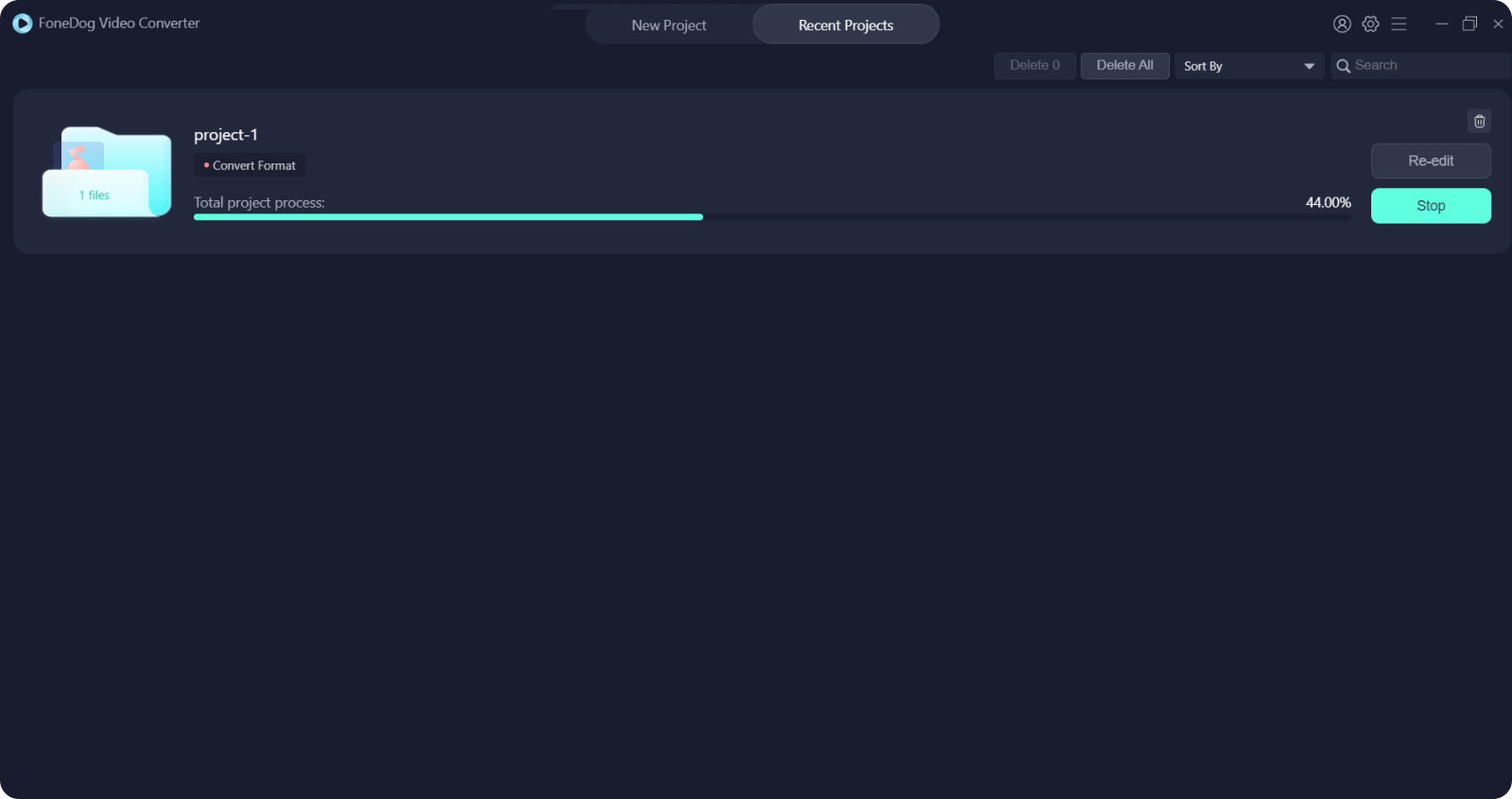
Teil 3: Andere Möglichkeiten, wie Sie AIF in MP3 umwandeln können
Nachdem Sie nun sehen konnten, wie Sie am besten AIF in MP3 umwandeln können, zeigen wir Ihnen als Nächstes, wie Sie Ihre AIF-Dateien auf andere Weise in MP3 konvertieren können. Und damit Sie diese Wege finden, lesen Sie bis zum Ende weiter.
Ein Tool, mit dem Sie AIF in MP3 konvertieren können, ist die Verwendung Ihres iTunes-Programms. Und das geht ganz einfach. Sehen Sie sich die folgenden Schritte an.
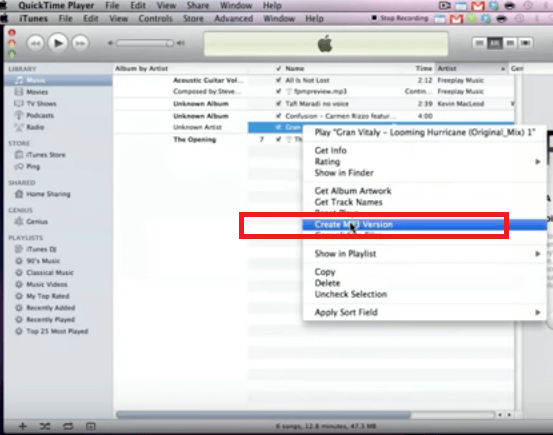
Vorteil:
Nachteil:
So können Sie mit VLC AIF in MP3 umwandeln
Die VLC-Anwendung ist als kostenloser Mediaplayer bekannt, der jedes Audioformat abspielen kann und gleichzeitig eine versteckte Option zum Konvertieren Ihrer Videos und Dateien bietet. Und um dies zu verwenden, um AIF mit diesem Tool in MP3 zu konvertieren, sind unten die Schritte aufgeführt, die Sie befolgen müssen.

Vorteil:
Nachteil:
Mit diesem Tool können Sie auch auf einfachste Weise AIF in MP3 umwandeln. Alles, was Sie tun müssen, ist, die folgenden Schritte zu befolgen, um die Arbeit zu erledigen.
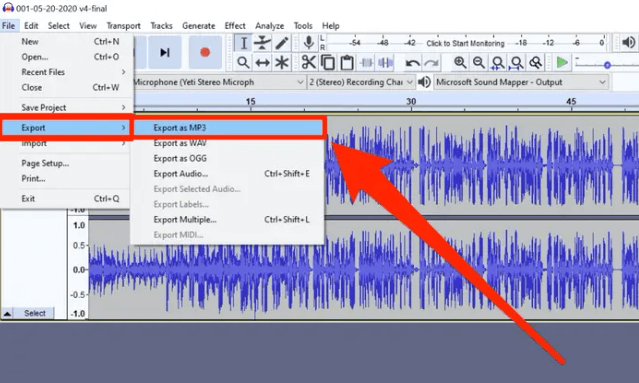
Vorteil:
Nachteil:
Andere Leser sahen auchDer ultimative Weg, 1080 4P in 2022K umzuwandelnSo verwenden Sie den besten DAV-Konverter zum Konvertieren von DAV-Dateien
Dieser Beitrag enthält definitiv alle Informationen, die Sie benötigen, um AIF in MP3 umwandeln zu können. Und dass das Konvertieren solcher Dateien auch eine gute Sache ist, da die AIFF-Datei viel Speicherplatz beanspruchen kann, was letztendlich zu dem Speicher voll Problem auf Ihrem iPhone oder Computer führen kann. Und wenn es darum geht, Ihre AIFF-Datei in MP3 zu konvertieren, ist das beste Tool, das Sie verwenden können, natürlich der FoneDog Video Converter, da dies das beste Tool zum Konvertieren Ihrer Dateien in ein gewünschtes Format ist.
Hinterlassen Sie einen Kommentar
Kommentar
Video Converter
Konvertieren und bearbeiten Sie 4K/HD-Videos und -Audios in beliebige Formate
Kostenlos Testen Kostenlos TestenBeliebte Artikel
/
INFORMATIVLANGWEILIG
/
SchlichtKOMPLIZIERT
Vielen Dank! Hier haben Sie die Wahl:
Excellent
Rating: 4.6 / 5 (basierend auf 78 Bewertungen)